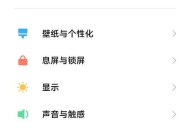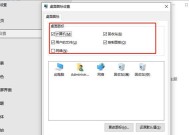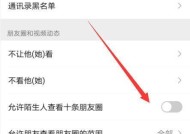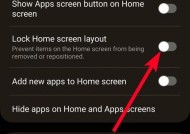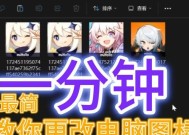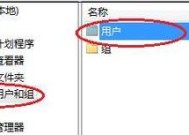台式电脑桌面图标设置步骤?
- 电脑知识
- 2025-03-15
- 49
- 更新:2025-02-28 17:55:13
在使用台式电脑的过程中,桌面图标设置是个性化电脑使用体验的重要环节。若您希望根据个人喜好调整桌面图标,使其更符合您的工作习惯或审美需求,那么请跟随本文步骤,一起探索台式电脑桌面图标的设置方法。
开始之前:了解桌面图标
桌面图标是连接用户与电脑操作系统的直观桥梁。通过调整桌面图标,您可以快速访问常用程序、文件夹以及系统功能。接下来,我们将详细解析台式电脑桌面图标设置的步骤:
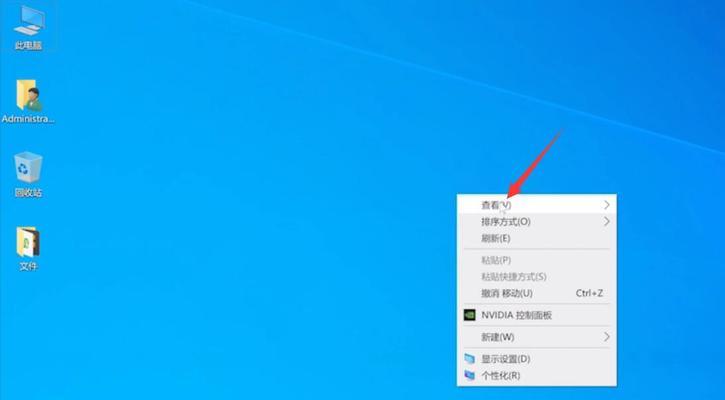
步骤一:打开个性化设置
您需要打开系统的个性化设置。通常情况下,您可以通过点击桌面空白处,然后在弹出的菜单中选择“个性化”进入。在不同的操作系统版本中,个性化选项的名称或路径可能略有不同,但通常都容易找到。
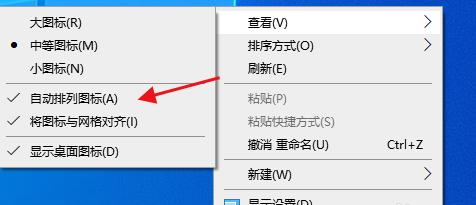
步骤二:选择桌面图标设置
在个性化设置中,寻找与桌面图标设置相关的模块。在Windows操作系统中,这个过程通常非常简单。您只需点击左侧菜单中的“更改桌面图标”,即可进入桌面图标设置界面。
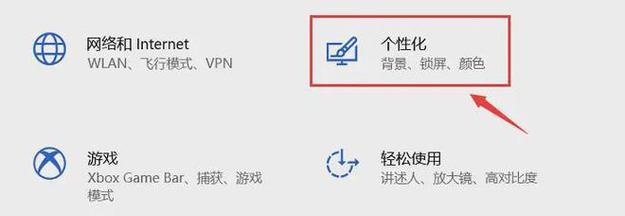
步骤三:选择想要显示的图标
在桌面图标设置界面,您会看到可以自定义的桌面图标选项列表。比如“计算机”、“用户的文件夹”、“网络”、“回收站”以及“控制面板”。勾选您希望在桌面上显示的图标,同时保留不需要的图标未勾选状态。
步骤四:调整图标大小与排列
若需要更改图标的视觉大小或排列方式,可以在这里进行调整。大多数操作系统允许您选择图标的大小,并决定是排列成网格还是列表。
步骤五:应用更改并退出
一切设置妥当后,点击“应用”按钮并关闭窗口。系统会自动将您选择的图标显示在桌面上,根据您的个性化设置更新桌面布局。
常见问题与实用技巧
1.如何恢复默认桌面图标?如果您更改后不满意,可通过点击“恢复默认”按钮或在设置窗中找到恢复默认设置选项来将桌面图标恢复到系统初始状态。
2.更改图标样式:您还可以更改图标的外观和样式。通过寻找系统中的“更改图标”或者“图标主题”选项,您可以选择不同的图标样式。
3.高分辨率显示器适配:对于高分辨率显示器的用户,确保在设置过程中检查图标是否清晰显示以及是否需要对图标进行高DPI设置。
通过以上步骤,您就可以根据个人喜好对台式电脑桌面图标进行个性化设置。桌面图标的设置不仅关乎美观,更关乎您使用电脑的效率和舒适度。希望本文的内容能帮助您更好地掌握这一技能。
综上所述,桌面图标设置虽是一个简单的电脑配置过程,但在个性化您的使用体验中扮演着重要角色。希望您能享受对电脑桌面的自定义过程,并通过它来提升您的日常电脑使用体验。
下一篇:哪些专科专业需要使用笔记本电脑?